win10系统cad连续标注如何使用
cad连续标注可以快速的为图形标注出尺寸,大大提高工作效率,也有一些新手用户不知道window10正式版系统cad连续标注怎么用?我们必须先做出一个标注,然后用cad打开需要标注的图形。下面教程和大家一起分享win10系统cad连续标注的使用方法。

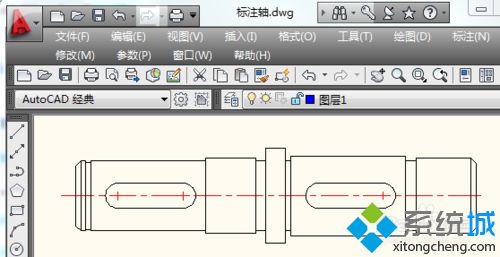
1、在cad菜单栏中选择标注-快速标注,或者直接使用快速标注快捷键DLI;
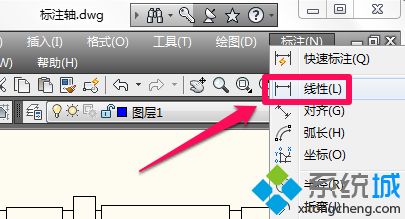
2、使用线性标注选择标注的第一点和第二点;
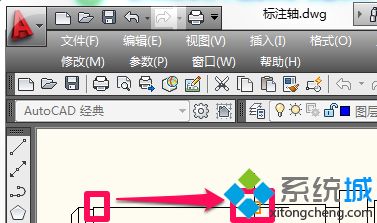
3、确定标注的第一点和第二点后拉出标注线;
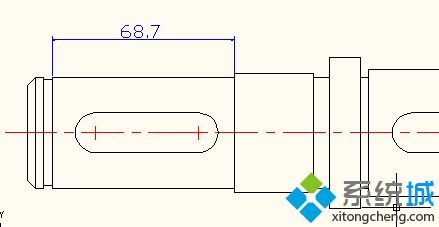
4、在cad菜单栏中选择标注-连续,cad连续标注快捷键是DCO。此时连续标注会自动选择之前标注的第二点,在需要标注的其它点依次单击就会做出连续的标注了;
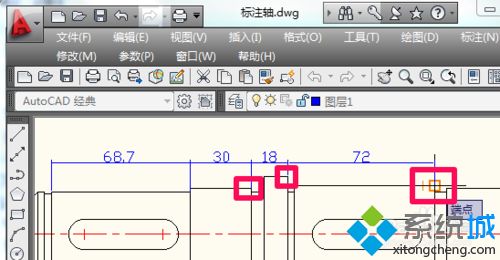
5、cad连续标注的速度特别快,可以大大提高工作效率,大家多使用掌握以后就得心应手了。
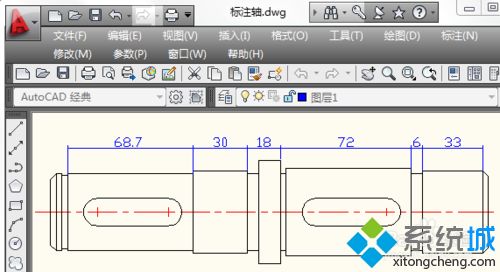
win10系统cad连续标注的使用方法分享到这里了,有需要的用户不妨参考教程进行设置吧。
相关教程:cad注册机使用我告诉你msdn版权声明:以上内容作者已申请原创保护,未经允许不得转载,侵权必究!授权事宜、对本内容有异议或投诉,敬请联系网站管理员,我们将尽快回复您,谢谢合作!










